הוספה ידנית של עמודות או שורות נוספות לאפליקציית Table Master
2 דקות
אפליקציית Table Master מאפשרת לכם ליצור טבלאות בקלות באתר Wix שלכם. באפשרותכם להעלות גיליונות אלקטרוניים מ-Google Sheets או להזין את נתוני הטבלה באופן ידני.
כשאתם מזינים את נתוני הטבלה באופן ידני, אתם יכולים להוסיף עמודות או שורות נוספות בכל עת, אם צריך.
טיפ:
אתם יכולים גם ליצור טבלה באמצעות Velo by Wix.
הוספת עמודות נוספות לטבלה שלכם
כברירת מחדל, כל טבלה חדשה שאתם יוצרים באמצעות אפליקציית Table Master מציגה 4 עמודות. אתם יכולים להוסיף עמודות נוספות לטבלה שלכם בלשונית Layout (פריסה) שבחלונית Settings (הגדרות) של האפליקציה.
כדי להוסיף עמודות נוספות:
- היכנסו אל ה-editor.
- ב-editor, הקליקו על הטבלה שלכם.
- הקליקו על Settings (הגדרות).
- הקליקו על הלשונית Layout (פריסה).
- גררו את הסליידר שמתחת ל-Maximum columns to show (מספר עמודות מקסימלי להצגה), או הזינו את מספר העמודות שאתם רוצים להציג בשדה שלידו.
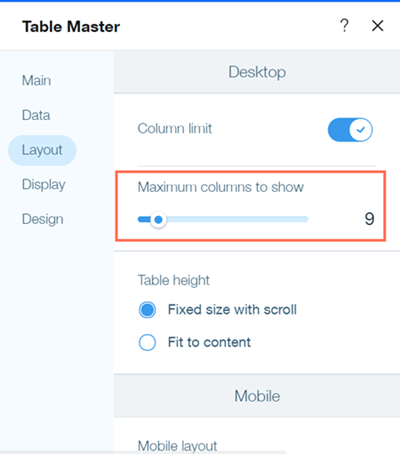
הוספת שורות נוספות לטבלה שלכם
כברירת מחדל, כל טבלה חדשה שאתם יוצרים באמצעות אפליקציית Table Master מציגה 4 שורות. אתם יכולים להוסיף שורות נוספות לטבלה באופן ידני בלשונית Main (ראשי) בחלונית Settings (הגדרות) של האפליקציה ב-editor של האתר.
כדי להוסיף שורות נוספות:
- היכנסו אל ה-editor.
- ב-editor, הקליקו על הטבלה שלכם.
- הקליקו על Settings (הגדרות).
- הקליקו על הלשונית Data (נתונים).
- הקליקו על Manage Data (ניהול נתונים).
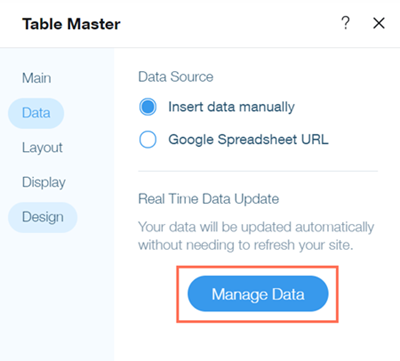
- הוסיפו את הנתונים החדשים שלכם לטבלה מתחת לשורות הקיימות.
- הקליקו על Save & Close (שמירה וסגירה). הטבלה שלכם תתעדכן אוטומטית עם מספר השורות החדש.
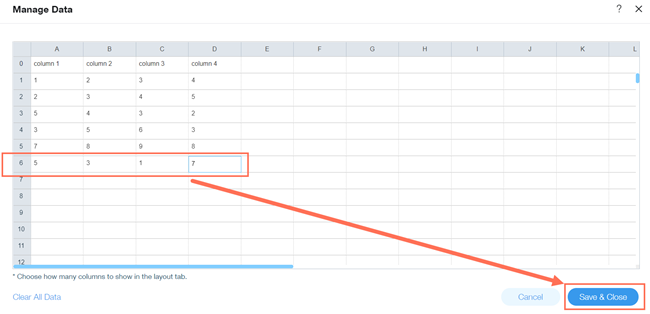
שימו לב:
אתם יכולים להוסיף שורות רק בסוף הטבלה. נכון לעכשיו, לא ניתן להוסיף שורות באמצע הטבלה. הצביעו בעד הפיתוח

